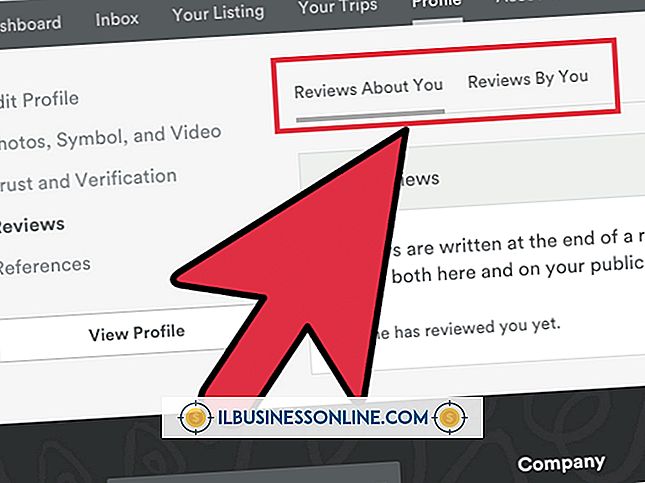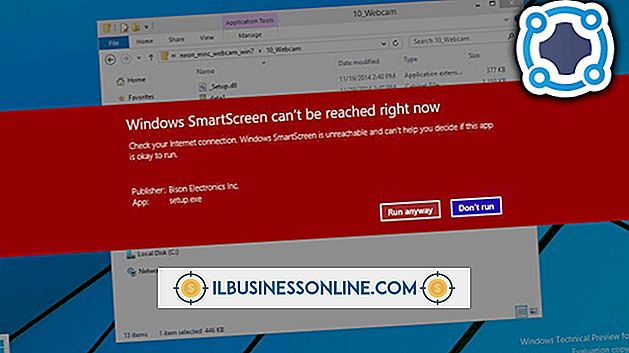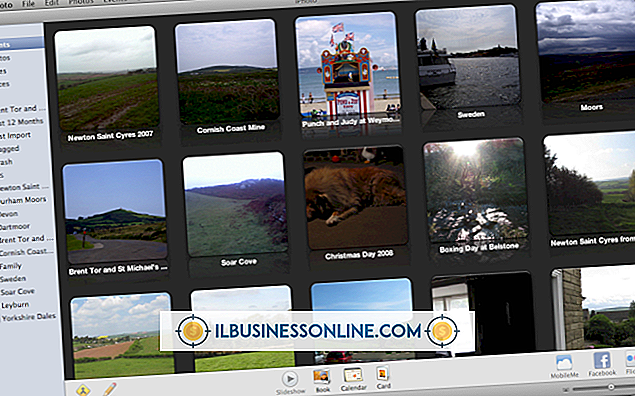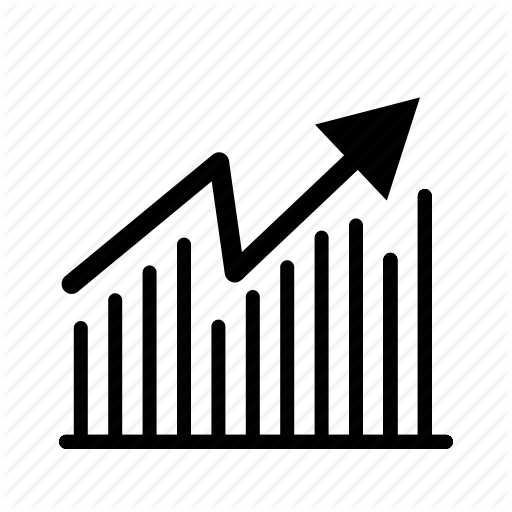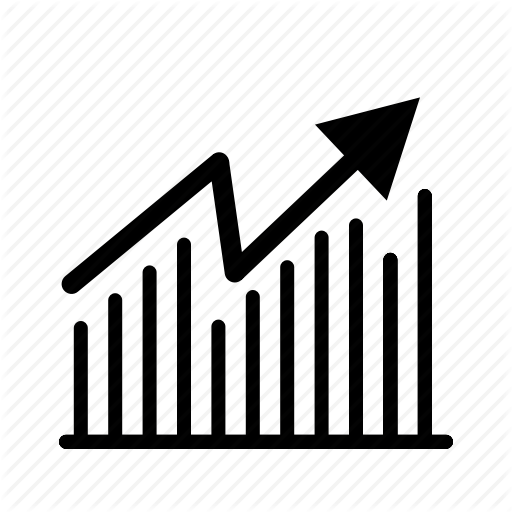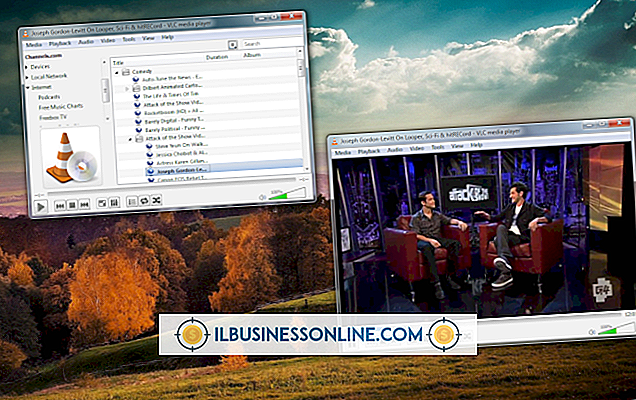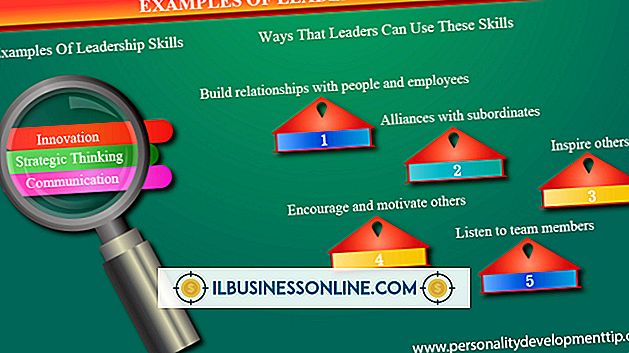PDF 파일에 메모 작성 방법

Adobe Acrobat 및 Adobe Reader의 Sticky Note 도구를 사용하면 비즈니스 PDF 파일에 주석을 달 수 있습니다. 이 도구는 종이 기반의 사촌과 마찬가지로 여러 색상과 스타일로 노트를 표시 할 수 있으므로 전문성을 유지하면서 PDF 문서에 약간의 재능을 추가 할 수 있습니다. 스티커 메모는 일반적으로 다른 사용자로부터 피드백을 얻기 위해 워크 플로 환경에서 사용됩니다. 사용자는 문서 작성자가 주석을 사용하지 않는 경우 스티커 메모를 PDF 문서에 게시 할 수 없습니다.
1.
Adobe Acrobat 또는 Adobe Reader에서 PDF 파일을 엽니 다.
2.
프로그램 상단의 도구 모음에서 "문서"를 클릭하고 커서로 "주석"으로 스크롤 한 다음 "스티커 메모 추가"를 선택하십시오. 또는 키보드의 "Ctrl-6"을 동시에 누를 수도 있습니다. 메모를 입력 할 수있는 텍스트 상자가있는 노란색 스티커 메모 아이콘이 화면에 나타납니다.
삼.
스티커 메모 아이콘을 클릭하고 화면에서 드래그하여 표시하려는 위치로 이동하십시오. 같은 방법으로 텍스트 상자를 이동할 수도 있습니다. 텍스트 상자의 크기를 조정하려면 텍스트 상자의 왼쪽 또는 오른쪽 아래를 클릭하고 텍스트 상자 안의 텍스트 상자 안의 텍스트 상자를 드래그합니다.
4.
텍스트 필드 안을 클릭하고 메모를 입력하십시오.
5.
원하는만큼 스티커 메모를 추가하십시오.
6.
"Ctrl-S"를 동시에 눌러 노트 추가를 마쳤 으면 PDF 문서를 저장하십시오.
팁
- 스티커 메모의 색상이나 아이콘 모양을 변경하려면 스티커 메모의 "옵션"드롭 다운 상자를 클릭 한 다음 "속성"을 클릭하십시오. 목록에서 귀하의 취향에 맞는 색상을 선택한 다음 "확인"을 클릭하십시오.
인기 게시물
Microsoft Excel의 VLookup 수식을 사용하면 Excel의 조회 및 참조 기능 중 하나 인 특정 데이터에 대한 대형 스프레드 시트를 검색 할 수 있습니다. VLookup은 Excel 통합 문서 내에서뿐만 아니라 단일 시트 내에서 사용할 수 있습니다. VLookup 수식은 기본적으로 검색을 수행하는 네 가지 정보를 처리합니다. VLookup 함수를 프로그래밍하려면 검색 할 값, 검색 할 스프레드 시트 범위, 값이 포함 된 해당 범위 내의 열 및 값에 대한 일치 또는 근사 일치를 원하는지 여부를 사용합니다. VLookup을 사용하면 매우 유연하고 강력한 방법으로 Excel 스프레드 시트에서 데이터를 추출 할 수 있습니다. VLookup 수식 사용 Excel의 VLookup에
자세한 내용을
기업가가 기업을 설립하는 데 필요한 자본을 모색하면 벤처 캐피탈 그룹으로 돌아가서 이익 아이디어를 공유하는 대신 자신의 아이디어에 투자 할 수 있습니다. 그러나 그러한 그룹이 유망한 회사에 투자하기 전에 "실사"를 실시하고 잠재적 인 수령인의 강점과 약점을 평가해야합니다. 벤처 캐피털 그룹의 실사 체크리스트는 다른 벤처 캐피털 그룹과는 다르지만 모든 벤처 캐피털 투자자들 간에는 여러 범주가 일관되게 남아 있습니다. 경영 이슈 벤처 자본가들은 벤처 기업의 경영 구조에 대해 알고 싶어합니다. 그들의 체크리스트는 종종 회사의 경영진, 경영 조직도 및 정관에 대한 전기 정보를 얻는 것을 포함합니다. 벤처 캐피털 그룹은 관리 팀에 대한 배경 조사 및 신용 조사를 수행 할 수도
자세한 내용을
VLC Media Player는 VideoLAN 팀에서 개발 한 오픈 소스 오디오 및 비디오 재생 프로그램입니다. VLC Media Player는 MP4, WMV, AVI 및 DIVX 비디오 파일을 지원하며 MP3, AAC, WMA 및 WAV 오디오 파일을 지원합니다. 또한 미디어 라이브러리가 내장되어 있습니다. 미디어 라이브러리는 컴퓨터의 폴더에 포함 된 모든 오디오 및 비디오 파일을 찾을 수 있습니다. 이렇게하면 미디어 라이브러리를 간단하게 만들거나 추가 할 수 있습니다. 1. VLC Media Player를 열고 메뉴 바에서 "보기"
자세한 내용을
아무도 너를 조금 흔들리는 것에 대해 비난하지 않을 것이다. 2017 년 미국의 주요 소매 업체 3 곳이 5, 000 개가 넘는 매장을 폐쇄했습니다. 거의 700 건이 파산 신청. 전반적으로 10, 000 개가 넘는 미국 기반의 매장이 폐쇄되었습니다. 자신의 상점이나 체인을 소유하고 있든간에 소매 업계는 스마트 폰에 대한 소비자의 의존, 온라인 쇼핑에 대한 선호, 점점 더 많은 쇼핑 습관으로 인해 지난 몇 년 동안 서사적 인 변화를 겪었다 고 말할 필요가 없습니다 "이동 중에도"마케팅 담당자는 "디지털 쇼핑
자세한 내용을
연방 노동법에 따르면 직원에 대한 급여 기록을 유지해야하지만 자신이나 직원을 위해 수표 스텁을 생성 할 필요는 없습니다. 그러나 일부 주에서는 근로자에게 상세한 급여 정보를 제공해야하는 노동법이 있습니다. 예를 들어, 일리노이 주에서는 고용주가 모든 공제액을 기재 한 스텁 또는 별도 문서를 제공해야하며 캘리포니아 주에서는 고용주가 직원에게 그물 급여 계산에 사용 된 모든 급여 데이터를 설명하는 스텁 또는 문서를 제공해야합니다. 의무 급여 기록의 일부로 급여 명세서 복사본을 보관할 수 있습니다. 그러나 스텁에 필요한 모든 정보가 포함되어 있지 않은 경우 스텁만으로도 연방법을 준수하지 않습니다. 보관해야하는 정보 연방법에 따르면 직원의 성명, 주소, 사회 보장 번호, 성별, 직업, 직원이 19 세 미만인 경우 생년월일 등 각 직원의 기본 정보를 유지해야합니다. 각 급여 기록에는 근무일이 시작된 요일과 시간, 근로자가 매일 근무한 시간 수 및 근무 주간 총 시간이 표시되어야합니다. 기록에는 임금 결정 근거가 나와 있어야합니다. 고용되지 않은 직원에 대한 직원의 정규 시간당 요율, 총 임금 및 총 초과 근무 수당을 표시해야하지만 면제 된 직원에 대해서는이 정보
자세한 내용을